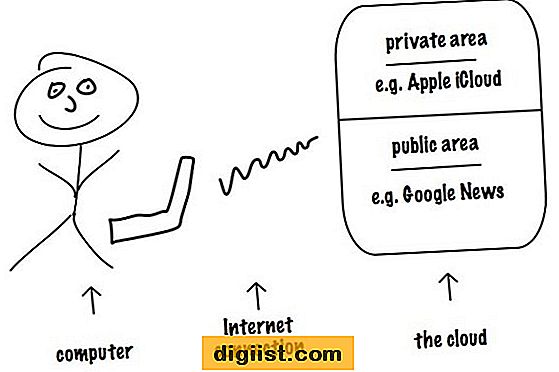Η αδυναμία διαγραφής των εφαρμογών στο iPhone ή στο iPad είναι ένα αρκετά κοινό πρόβλημα που αναφέρουν οι χρήστες. Παρακάτω θα βρείτε τα βήματα για να διορθώσετε αυτό το πρόβλημα.

Δεν είναι δυνατή η διαγραφή εφαρμογών στο iPhone
Το πρόβλημα της μη δυνατότητας διαγραφής των εφαρμογών στο iPhone ή το iPad μπορεί να εμφανιστεί σε οποιοδήποτε iPhone ή iPad και είναι πιο συνηθισμένο σε συσκευές με δυνατότητα 3D-Touch.
Στις περισσότερες περιπτώσεις, το κουμπί "X" που επιτρέπει τη διαγραφή των εφαρμογών δεν εμφανίζεται, όταν οι χρήστες πιάνουν και κρατούν την οθόνη.
Σε ορισμένες άλλες περιπτώσεις, οι χρήστες έχουν αναφέρει ότι βλέπουν διπλότυπα εικονίδια εφαρμογής, ένα από τα οποία θα μπορούσε να διαγραφεί ως συνήθως, ενώ το δεύτερο εικονίδιο εφαρμογής δεν θα μπορούσε να διαγραφεί.
1. Πατήστε Ήπια στην οθόνη
Σε μοντέλα με δυνατότητα 3D του iPhone (iPhone 6S και άνω), πατώντας και κρατώντας πατημένο το εικονίδιο εφαρμογής ενεργοποιεί το μενού 3D Touch, αντί να αναπαράγει το κουμπί "X" δίπλα στις εφαρμογές.
Μια απλή λύση σε αυτό το πρόβλημα είναι να αγγίξετε ή να κρατήσετε απαλά το εικονίδιο της εφαρμογής για περίπου 2 έως 3 δευτερόλεπτα. Στη συνέχεια, το εικονίδιο "X" θα εμφανιστεί δίπλα στην εφαρμογή, επιτρέποντάς σας να διαγράψετε την εφαρμογή.
Μόλις τελειώσετε με τη διαγραφή της εφαρμογής, πατήστε το κουμπί Αρχική σελίδα για να επιστρέψετε στην κανονική Αρχική οθόνη.
2. Κάντε επανεκκίνηση του iPhone σας
Η επόμενη λύση που μπορεί να σας βοηθήσει να μην εμφανιστεί το εικονίδιο "X" για όλες τις εφαρμογές ή μια συγκεκριμένη εφαρμογή που θέλετε να διαγράψετε είναι να κάνετε επανεκκίνηση του iPhone σας.
1. Πατήστε και κρατήστε πατημένο το κουμπί Power (Sleep / Wake) μέχρι να εμφανιστεί η επιλογή Slide to Power OFF στην οθόνη του iPhone σας.

2. Σύρετε το εικονίδιο τροφοδοσίας προς τα δεξιά και περιμένετε να σβηστεί εντελώς το iPhone.
3. Στη συνέχεια, περιμένετε περίπου 30 δευτερόλεπτα και, στη συνέχεια, ενεργοποιήστε το iPhone σας πιέζοντας και κρατώντας πατημένο το κουμπί Power (Sleep / Wake).
Μόλις ξεκινήσει το iPhone σας, η εφαρμογή που προσπαθείτε να διαγράψετε θα διαγραφεί ή θα πρέπει να μπορείτε να τη διαγράψετε.
3. Απενεργοποιήστε τους περιορισμούς
Σε περίπτωση που πάνω από δύο μέθοδοι δεν βοηθούν, είναι πολύ πιθανό να έχετε περιορίσει τη διαγραφή των εφαρμογών στο iPhone σας.
Μπορεί να έχετε πάρει αυτό το μέτρο κάποια στιγμή στο παρελθόν για να εμποδίσετε τα παιδιά σας να διαγράψουν τυχαία τις Εφαρμογές ή να εμποδίσουν τις αγορές εντός της εφαρμογής στη συσκευή σας.
Επομένως, ακολουθήστε τα παρακάτω βήματα για να καταργήσετε τους περιορισμούς στη διαγραφή της εφαρμογής, μετά από τα οποία μπορείτε να διαγράψετε τις εφαρμογές στο iPhone σας.
1. Ανοίξτε τις Ρυθμίσεις στο iPhone σας και αγγίξτε την Ώρα οθόνης.

2. Στην οθόνη Ώρα οθόνης, πατήστε στο Privacy Privacy & Restrictions.

3. Στην επόμενη οθόνη, πατήστε στο iTunes & App Store Purchases.

4. Στις αγορές του iTunes & App Store, αγγίξτε την επιλογή Διαγραφή εφαρμογών.

5. Στην επόμενη οθόνη, ενεργοποιήστε τη διαγραφή των εφαρμογών πιέζοντας το Allow.

Μετά από αυτό, θα πρέπει να μπορείτε να διαγράφετε τα Apps χωρίς προβλήματα στο iPhone σας.
Ορισμένες εφαρμογές δεν μπορούν να διαγραφούν
Σε περίπτωση που δεν γνωρίζετε, οι εγγενείς εφαρμογές και εφαρμογές iPhone που είναι ενσωματωμένες απευθείας στο λειτουργικό σύστημα iOS της Apple δεν μπορούν να διαγραφούν.
Ακόμα κι αν πιέζετε και κρατάτε στην οθόνη του iPhone σας, το κουμπί "X" δεν θα εμφανιστεί δίπλα στις εφαρμογές Native iPhone όπως Σημειώσεις, Μηνύματα, Ρυθμίσεις, Σαφάρι, Κάμερα, Φωτογραφίες, App Store, Πορτοφόλι και Εύρεση iPhone.